색인 생성을 위해 Google에 URL을 제출하는 방법은 무엇입니까?
게시 됨: 2022-09-11색인 생성을 위해 Google에 URL 제출 – 어떻게 해야 하나요?
결과적으로 웹 사이트 개발이 완료되었습니다. 당신은 매우 유용한 것들을 만들었고 이제 그것을 전 세계와 공유할 준비가 되었습니다. 새 웹사이트를 시작했으며 이제 대상 인구통계의 유기적 트래픽을 받을 준비가 되었습니다.
그러나 그것이 그렇게 간단합니까? 웹사이트를 찾으려면 검색 엔진에 웹사이트의 URL을 제출해야 합니까? 예, 간단히 말해서. 그것이 왜 중요한지 그리고 당신이 그것에 대해 무엇을 할 수 있는지 살펴봅시다.
웹사이트를 Google에 제출하는 방법과 이유는 무엇입니까?
새로운 웹사이트를 발견하는 Google의 주요 방법은 수십억 페이지를 스캔하고 유용한 자료가 있는 새로운 링크를 찾아 색인을 생성하는 것입니다. Google은 수동 URL 제출에 대해 신경 쓰지 않습니다. 그러나 URL을 Google에 제출하면 검색 엔진이 웹사이트의 색인을 빠르게 생성할 수 있기 때문에 경쟁업체보다 상당한 이점이 있습니다.
웹사이트를 Google에 제출할 수 있는 두 가지 방법은 다음과 같습니다.
인덱싱 요청
Google에서 크롤링하고 색인을 생성할 웹사이트의 URL을 Google Search Console(GSC)의 Fetch as Google 도구에 붙여넣습니다.  . URL을 붙여넣은 후 도구에 URL이 표시되지 않으면 "색인 생성 요청" 옵션을 클릭하여 Google에 페이지 크롤링 및 색인 생성을 요청합니다.
. URL을 붙여넣은 후 도구에 URL이 표시되지 않으면 "색인 생성 요청" 옵션을 클릭하여 Google에 페이지 크롤링 및 색인 생성을 요청합니다.
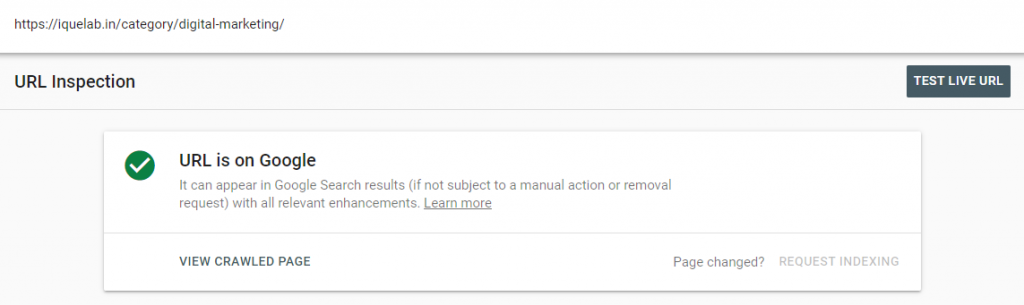
사이트맵 제출
웹사이트의 업데이트된 사이트맵을 가능한 한 빨리 GSC에 제출하여 Google에 표시되도록 하십시오. 사이트맵을 업로드하려면 GSC에 로그인하고 "사이트맵 제출" 옵션을 선택하기만 하면 됩니다.

2021년에 즉시 Google에 URL을 제출하는 방법
웹사이트를 만든 후 두 번째 작업은 색인 생성을 위해 Google에 URL을 제출하는 것입니다. 일반적으로 최대 색인 및 노출을 얻으려면 URL을 다른 검색 엔진에 제출해야 합니다. 그러나 Google은 우리의 최우선 순위이므로 Google에 먼저 웹사이트를 제출할 것입니다. Google에 웹사이트를 제출하기 전에 사이트 개발을 완료했는지 확인하십시오.
완료되었는지 확실하지 않은 경우 WordPress 웹 사이트 강의를 확인하십시오. 이제 웹사이트를 올바르게 구성한 후 URL을 Google에 제출합니다.
Google에 URL을 제출하는 이유는 무엇입니까?
우리가 만들거나 페이지에 게시한 내용을 색인할 수 있도록 Google에 URL을 제출합니다. Google의 크롤러 봇이 페이지를 찾으면 콘텐츠를 검색합니다. 봇은 페이지를 스캔한 후 정보를 Google의 검색 데이터베이스로 전송합니다.
페이지 정보가 Google 데이터베이스에 저장되면 사용자의 검색어로 찾을 수 있습니다. 따라서 Google 검색 엔진에 URL을 제출하는 것은 중요한 의무입니다.
Google에 웹사이트를 제출하고 확인하려면 Google Search Console 도구를 사용해야 합니다. Google의 Search Console 도구는 웹사이트 소유자 전용으로 설계된 클라우드 기반 소프트웨어입니다. 이것은 Google 검색 엔진에 작업을 제출하기 위한 일종의 포털 역할을 합니다. 웹사이트를 확인하기 전에 Google Search Console 도구에는 두 가지 버전이 있음을 알아야 합니다.
웹사이트 확인 단계(새 버전)
- 시작하려면 Google Search Console 도구로 이동하세요.
- 이제 왼쪽 상단에서 "속성 추가"를 클릭합니다.
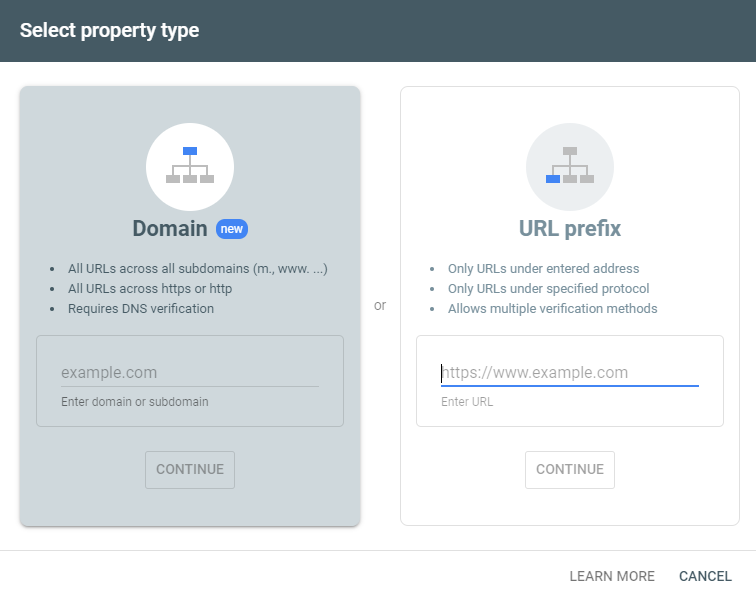
- 목록에 웹사이트의 URL을 추가합니다.
도메인을 제출하면 도구가 즉시 가용성을 확인합니다. 스캔이 완료되면 도메인이 귀하의 것인지 확인하기 위한 5가지 대안이 제공됩니다.
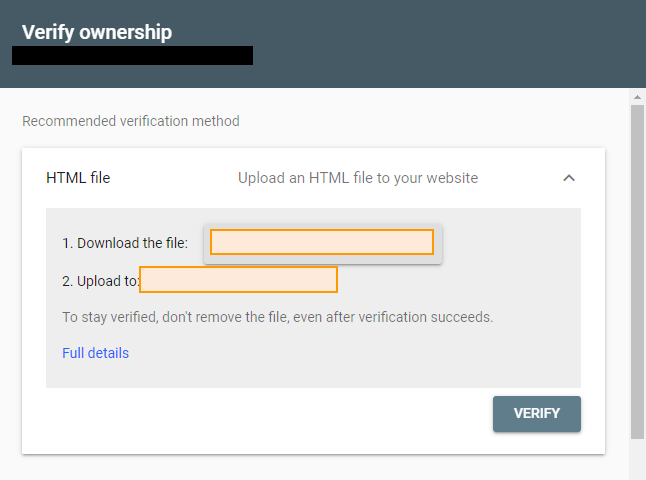
- HTML 문서
- HTML의 태그
- 구글 애널리틱스
- Google 태그 관리자
- 도메인 이름 제공자
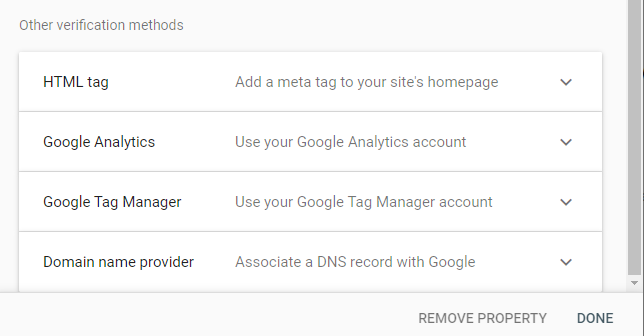
사이트를 확인하려면 제공된 방법 중 하나를 사용해야 합니다. 여기서는 URL 확인의 처음 두 단계를 살펴보겠습니다.
1.HTML 파일 업로드:
- HTML 파일은 Google Search Console 도구에 의해 생성됩니다. 다운로드한 다음 도메인/루트 영역에 다시 업로드해야 합니다.
- 시작하려면 제공된 파일을 다운로드하십시오.
- 이제 웹 호스트의 cPanel 파일 관리자로 이동하여 로그인합니다. (또는 FTP 클라이언트가 있는 경우 이를 활용할 수 있습니다.)
- 웹사이트 URL(파일 디렉토리)로 이동
- 파일은 https://your-domain.com/에 있는 ROOT 디렉터리에 있어야 합니다. (이 디렉토리에 업로드)
- 아래 샘플을 살펴보십시오.
- Google Search Console로 돌아가 업로드가 완료된 후 확인을 클릭합니다.
- Google은 자동으로 웹사이트에서 파일을 검색합니다. 도메인 이름은 도메인 내에서 HTML 파일을 찾은 후 확인됩니다.
- 검증에 실패하면 올바른 접근 방식을 사용하여 프로세스를 반복하십시오.
- 또는 HTML 태그 방법을 사용할 수 있습니다.
2. HTML 태그 확인
HTML 태그는 특정 숫자 문자열을 포함하고 HTML 코드로 작성된 메타 태그입니다. Google Search Console 도구는 홈페이지의 head> 섹션에 붙여넣을 수 있는 고유한 HTML 태그를 생성합니다. HTML 태그를 표제 섹션에 추가하는 몇 가지 다른 방법이 있습니다.
- 머리글 및 바닥글용 플러그인
- Yoast SEO는 웹사이트를 검색 엔진에 최적화할 수 있는 플러그인입니다.
- SEO 플러그인 Rank-Math 사용하기
머리글 및 바닥글 플러그인은 HTML 요소를 평가하기 위해 Yoast 및 Rank-Math를 사용하는 것보다 덜 효율적입니다.
Yoast의 검증 방법
- WordPress 왼쪽 관리 표시줄에서 SEO > 일반 > Google Search Console로 이동 합니다.
- HTML 태그를 빈 상자에 붙여넣은 후 "변경 사항 저장"을 클릭합니다. 저장 후 Google Google Search Console의 확인 페이지로 이동하여 확인 버튼을 클릭합니다.
Rank-Math 검증 방법
Rank-Math 플러그인을 설치한 후 Rank-math > 일반 설정으로 이동합니다 . 그런 다음 Google Search Console에서 Google Search Console > HTML 요소 붙여넣기로 이동합니다. 아래로 스크롤하여 설정을 저장합니다.
이제 Google Google Search Console 도구로 이동하여 이전 예와 같이 웹사이트를 확인합니다. 확인 절차를 완료하면 Google Search Console 도구 대시보드에 액세스할 수 있습니다. 다음 단계는 웹사이트의 사이트맵을 Google Search Console 도구에 제출하는 것입니다.
Google에 사이트맵 제출
XML 사이트맵은 SEO에 매우 중요합니다. Google은 사이트맵에서 중요한 웹사이트 업데이트를 신속하게 얻을 수 있습니다. 웹사이트에서 자료를 추가, 제거 또는 편집하면 사이트맵이 즉시 업데이트됩니다. 여기에는 검색 엔진에 알리고 싶은 게시물 종류도 포함됩니다.
아래 나열된 플러그인 중 하나를 사용하여 웹사이트의 사이트맵을 생성할 수 있습니다.
- Yoast 플러그인을 설치했다면 사이트맵 주소는 다음과 같아야 합니다.
https://your-domain.com/sitemap index.xml
- Rank-Math 플러그인을 구현했다면 사이트맵 주소는 다음과 같아야 합니다.
https://your-domain.com/sitemap index.xml
- 사이트맵 주소는 Google XML 사이트맵 플러그인이 설치된 경우여야 합니다.
https://your-domain.com/sitemap.xml
사이트맵 주소를 확인한 후 색인 생성을 위해 URL을 Google에 제출해야 합니다. Google Search Console 대시보드로 이동하고 사이트맵을 클릭하여 Google에 URL을 제출합니다.
그런 다음 사이트맵 URL의 마지막 부분을 도메인 이름 뒤의 빈 공간에 붙여넣고 제출합니다.
제출하면 Google에서 곧 업데이트를 확인할 것임을 알리는 이메일 알림이 전송됩니다.
제출 확인
사이트맵을 이미 업로드했기 때문에 색인 생성 상태를 추적할 수 있습니다. 마지막 크롤링 중에 발견된 URL 수도 볼 수 있습니다. 또한 주 사이트맵을 클릭하여 하위 사이트맵의 상태를 확인합니다.
개별 URL은 색인이 생성되었는지 확인하기 위해 상단 검색창에서 검사할 수 있습니다. Google이 URL을 색인화했는지 여부를 표시합니다.
2배 빠른 인덱싱을 위해 Google 검색 엔진에 URL 제출
각 URL을 Google에 별도로 제출할 수도 있습니다(웹사이트가 업데이트될 때마다 사이트맵을 제출할 필요는 없음). 이 전략은 블로그 게시물, 새 페이지 등과 같은 콘텐츠에 적합합니다. 콘텐츠 작성을 마치면 검사 기술을 사용하여 훨씬 더 빠르게 색인을 생성할 수 있습니다.

취해야 할 조치는 다음과 같습니다.
- 최근에 게시된 페이지 또는 게시물의 URL을 복사합니다.
- URL을 복사하여 검사 표시줄에 붙여넣습니다.
- 검사 프로세스가 완료될 때까지 기다리십시오.
- 페이지/게시물은 표시되지만 몇 분 전에 게시되었기 때문에 Google에 게시되지 않습니다.
- URL 상태 아래에 "인덱싱 요청" 옵션이 있습니다.
- 그것을 찾아 클릭하면 개별 색인 생성 요청을 제출할 수 있습니다.
- Google에서 귀하의 요청을 받으면 최대한 빨리 제공된 URL을 확인한다는 메시지를 표시합니다.
- 귀하의 페이지/게시물은 최소 30분 후에 Google에 게시됩니다.

더 빠른 색인 생성을 위해 Google에 URL을 제출하려면 다음 단계를 따르세요. 페이지를 Google에 더 빨리 표시하려면 이 전략이 매우 유용합니다. 페이지를 Google에 제공하는 것이 빠를수록 순위가 빨리 올라갈 수 있습니다. (그러나 더 높은 순위를 얻으려면 온페이지 및 오프페이지 SEO를 개선해야 합니다.)
Google에 URL을 제출하는 방법은 무엇입니까?
GSC에 로그인
Google에 URL을 제출하려면 사이트 소유자가 앞에서 설명한 대로 GSC 계정에 로그인해야 합니다.
URL 검사
Google에서 이미 웹사이트 페이지의 색인을 생성했는지 확인하는 것이 중요합니다. 따라서 URL을 검사하여 Google 봇이 URL을 크롤링하는지 확인해야 합니다.
URL 인덱싱 요청
이것이 바로 Google의 URL 검사 도구입니다. 귀하의 URL을 도구에 붙여넣기만 하면 귀하의 웹페이지가 Google에서 크롤링 및 식별되었는지 여부를 알려줍니다. 그렇지 않은 경우 Google에 재크롤링 요청을 보내 웹사이트를 크롤링하고 검색 결과에 즉시 표시할 수 있습니다.
Google은 웹사이트 또는 URL을 색인화하는 데 얼마나 걸립니까?
웹사이트나 URL을 크롤링하는 것은 색인을 생성하는 첫 번째 단계입니다. Google이 웹사이트나 URL에 주의를 기울이면 색인 생성 프로세스가 시작되는 시점을 결정합니다. 프로세스 속도를 높이려면 웹사이트를 Google에 제출할 수 있습니다.

웹사이트가 크롤링된 후 Google에서 사이트의 색인을 생성하는 데 4일에서 4주가 소요될 수 있습니다. 다음은 인덱싱 속도에 영향을 줄 수 있는 몇 가지 요소입니다.
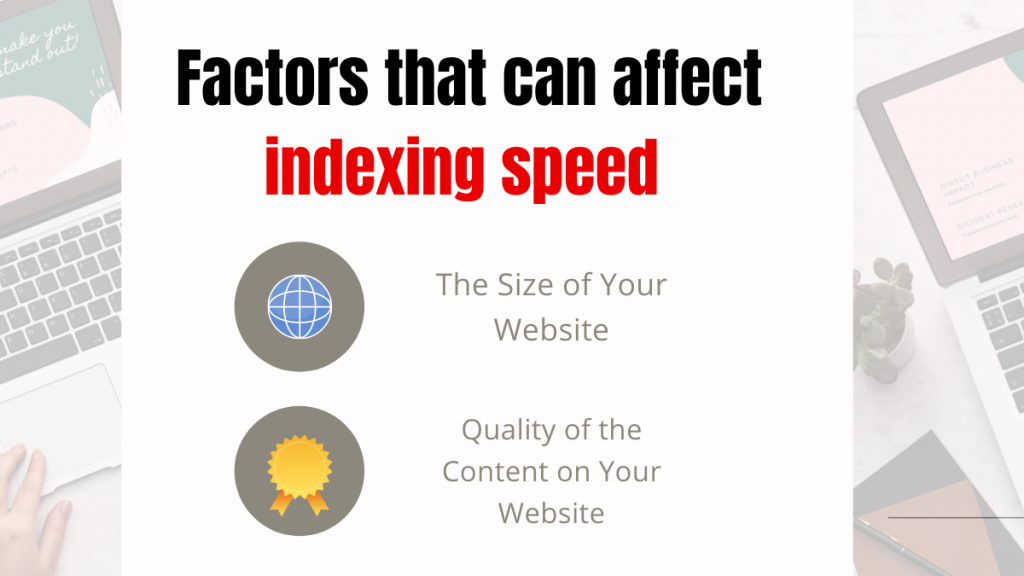
웹사이트의 크기
웹사이트에 페이지가 많을수록 Google에서 전체 색인을 생성하는 데 더 오래 걸립니다. 예를 들어 웹사이트에 500페이지가 있는 경우 완료하는 데 3-4주가 걸립니다. 그러나 페이지가 20,000개가 넘는 경우 인덱싱하는 데 4~12개월이 걸릴 수 있습니다.
페이지 크기 확인 
웹사이트 콘텐츠의 품질
유용성, 기술적 SEO 및 활용된 키워드는 모두 Google이 콘텐츠를 색인화하는 속도에 영향을 미칩니다.
귀하의 웹사이트가 색인이 생성되었는지 확인하는 방법은 무엇입니까?
Google에서 다양한 방법으로 웹사이트의 색인을 생성했는지 확인할 수 있습니다. 가장 잘 알려진 방법은
구글 서치 콘솔
GSC의 인덱스 범위 보고서는 웹사이트의 인덱스 상태에 대한 빠르고 정확한 스냅샷을 제공할 수 있습니다. 이 보고서는 웹사이트의 URL이 스캔되거나 색인화되지 않은 경우에도 표시됩니다.
순위 확인
이것은 URL이나 웹사이트가 인덱싱되었는지 확인하는 가장 간단한 방법입니다. 귀하의 웹사이트가 SERP에 나타나면 색인이 생성된 것입니다.
제목 또는 페이지 URL 검색
웹사이트의 URL이 제목 또는 URL에 대한 검색 결과에 나타나면 색인이 생성된 것입니다.
인덱싱 문제를 해결하는 방법?
웹 페이지가 인덱싱되지 않는다고 느끼는 경우 가장 중요한 단계는 그 이유를 파악하는 것입니다. 그렇게 하려면 웹 사이트에서 적용 범위 문제를 확인하는 데 도움이 될 수 있는 URL 검사 도구를 사용할 수 있습니다.
도구에 URL을 붙여넣기만 하면 원인이 강조표시됩니다. 이 검사에서 발견된 가장 일반적인 문제는 다음과 같습니다.
"noindex" 태그에 의해 제외됨
noindex 메타 태그를 사용하면 Google에서 웹 페이지의 색인을 생성하지 않습니다. 페이지에서 이 태그를 제거하면 색인이 생성됩니다.
robots.txt에 의해 차단됨
Robots.txt 파일의 콘텐츠로 인해 Google이 웹사이트를 크롤링하지 못할 수 있습니다. 웹페이지의 robots.txt에서 Google이 크롤링하지 못하도록 하는 구성요소가 있는지 확인하고 제거하십시오.
리디렉션이 있는 페이지
Google은 리디렉션된 페이지의 색인을 생성하지 않습니다. 해당 페이지에서 리디렉션을 제거하여 인덱싱하십시오.
웹사이트에 중복 콘텐츠가 포함된 페이지가 많은 경우 Google은 하나의 표준 페이지만 색인을 생성하고 다른 페이지는 무시합니다. 웹 페이지에 색인을 생성해야 한다고 생각되면 중복 자료가 포함되어 있지 않은지 확인하십시오.
Google에서 웹사이트를 더 잘 보이게 하는 방법
아무도 방문하지 않는 웹 사이트를 갖는 것은 거의 무의미합니다.
귀하의 웹사이트는 잠재 고객이 전화를 받기도 전에 고객을 유치하고 판매해야 합니다.
Google 검색 결과에서 높은 순위를 매기는 것이 어려울 수 있지만 검색 엔진 결과 페이지의 맨 위에 회사를 올리면 인생이 훨씬 쉬워집니다(SERP).
Google은 매일 35억 개 이상의 쿼리를 처리하므로 많은 기업이 1위를 놓고 경쟁하는 것은 놀라운 일이 아닙니다. 기업들은 SEO(검색 엔진 최적화)에 대해 배우고 온라인에서 찾는 데 필요한 조치를 취하기 위해 서두르고 있습니다. 다음은 Google에서 귀하의 웹사이트 순위를 높이는 데 도움이 되는 방법입니다.
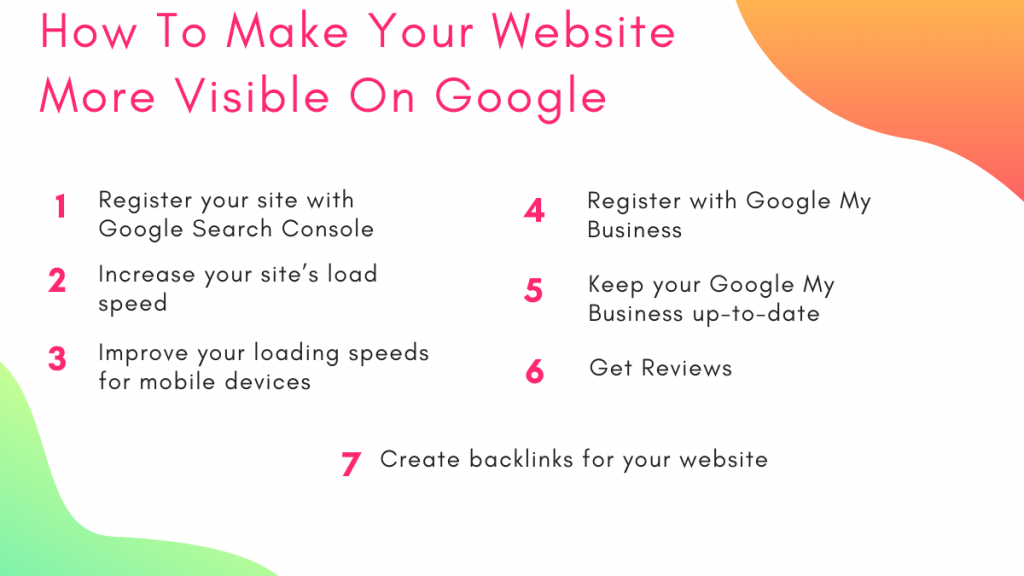
Google Search Console에 사이트 등록
이전에 웹마스터 도구로 알려졌던 Google Search Console은 무료 Google 서비스입니다. 사이트맵과 함께 색인 생성을 위해 웹사이트를 제출할 수 있습니다.
사이트맵을 Google Search Console에 제출하면 웹사이트의 존재를 Google에 알리는 것입니다. 당신이 생각하는 것처럼 이것은 검색 엔진의 결과 페이지에 나타나기 위한 첫 번째 단계입니다.
Google Search Console은 다양한 이유로 유용합니다. Google에 귀하의 웹사이트에 대해 알릴 뿐만 아니라 다음과 같은 이점도 있습니다.
- 귀하의 사이트에 연결된 사람 또는 대상을 살펴보십시오.
- 사이트의 크롤링 실수로 인해 Google에 문제가 발생하지 않도록 합니다.
- 여러 국가에 대해 여러 버전의 웹사이트가 있는 경우 Google에 알려주세요.
- 청중이 찾고 있는 질문의 종류와 방문자를 사이트로 유도하는 내용을 조사하십시오.
- 콘텐츠를 업데이트할 때 새 버전이 결과 페이지에 더 빨리 표시될 수 있도록 Google에 알려주세요.
Google Search Console은 Google 검색 결과 페이지에서 웹사이트의 가시성을 높이는 훌륭한 도구입니다.
사이트의 로드 속도 향상
수년 동안 Google은 로드 속도를 기준으로 웹사이트의 순위를 매겼습니다. 따라서 웹사이트가 최대한 빠른지 확인하는 것이 중요합니다.
이것은 당신이 해야 함을 의미합니다.
- 사이트에서 HTTPS 쿼리의 양을 줄이고 렌더링을 차단하는 리소스를 제거하십시오.
- 적절한 품질을 유지하면서 이미지 파일이 가능한 가장 짧은 크기인지 확인하십시오. 최적화된 이미지는 더 빠르게 로드되고 더 적은 셀룰러 데이터를 사용합니다.
- 빠른 호스팅 서비스를 이용하세요. (사이트에 Squarespace 플랫폼을 사용하는 경우 사이트가 엔터프라이즈 수준 서버에서 호스팅되기 때문에 문제가 되지 않습니다.)
모바일 장치의 로딩 속도 향상
Google은 휴대기기에서 빠르게 로드되는 웹사이트에 검색결과 페이지에서 더 높은 등급을 부여합니다.
웹사이트가 모바일 장치에서 빠르게 로드되고 스마트폰 사용자의 사용자 경험이 최대한 즐거운지 확인하는 것이 중요합니다. 많은 스마트폰 사용자는 사이트가 로드될 때까지 기다릴 인내심이 없으며 성능에 만족하지 않으면 클릭하여 다른 웹사이트를 시도합니다.
CSS를 사용하여 모바일에서 일부 사진을 숨겼습니다. 예를 들어, 데스크탑에서 당사 웹사이트를 방문하면 메인 페이지의 영웅 이미지 영역과 중간 섹션에서 당사 이미지를 볼 수 있지만 모바일 장치에서 당사 사이트를 방문할 경우 숨겨져 있습니다. 가독성과 사용을 방해할 수 있으므로 로드할 필요가 없습니다.
또한 Google은 깔끔한 모바일 사이트를 선호하며 바쁘고 사용하기 어려운 사이트를 자주 처벌한다는 점을 기억해야 합니다. 즉, 사이트에 팝업이나 광고가 있으면 모바일 사용자 경험이 저하되고 페이지 로드 속도가 느려집니다.
모바일과 데스크톱에서 페이지가 얼마나 빨리 로드되는지 확인하고 싶으십니까? PageSpeed Insights로 웹사이트 콘텐츠를 분석하세요. 웹 페이지를 더 빠르게 로드하는 데 도움이 되는 권장 사항을 제공합니다.
Google 마이 비즈니스에 등록
Google 마이 비즈니스에 등록  (GMB)는 Google에서 귀사의 가시성을 크게 향상시킵니다. 특히 위치가 일치하는 경우 관련 검색 결과에 표시될 수 있습니다.
(GMB)는 Google에서 귀사의 가시성을 크게 향상시킵니다. 특히 위치가 일치하는 경우 관련 검색 결과에 표시될 수 있습니다.
Google 마이 비즈니스는 회사 위치를 Google에 알리는 데 이상적입니다. 이것은 이웃에서 귀하와 같은 회사를 찾는 사람들의 검색 결과에서 귀하가 더 높은 위치에 나타날 가능성이 더 높다는 것을 의미합니다. GMB는 또한 지역 SEO를 향상시키는 데도 훌륭합니다. 즉, 지역 검색에 더 많이 나타날 수 있습니다.
예를 들어 그래픽 디자인 비즈니스를 운영하고 있고 해당 지역의 누군가가 Google 검색이나 지도에 '그래픽 디자인'을 입력하면 검색 결과 페이지에서 예상보다 훨씬 높은 위치에 내 비즈니스 목록이 표시되는 것을 보고 놀랄 수 있습니다.
Google 마이 비즈니스는 지역 SEO의 중요한 측면이며, 자신의 이웃에서 고객을 유치하려면 가입해야 합니다. 또한 완전히 무료입니다.
Google 마이 비즈니스를 최신 상태로 유지
GMB에 가입한 후에는 새 사진, 연락처 정보 또는 영업 시간으로 목록을 최신 상태로 유지하는 것이 중요합니다.
고객은 웹사이트를 방문하기 전에 GMB 정보를 볼 가능성이 높으므로 정보를 최신 상태로 유지하는 것이 중요합니다. 모든 부정확성은 당신에게 불리하게 작용하여 당신의 회사가 비전문적이고 지저분해 보이게 만듭니다.
리뷰 받기
만족한 고객이 Google 마이 비즈니스 페이지에 긍정적인 피드백과 리뷰를 작성하도록 권장하는 것은 좋은 생각입니다. 이는 사회적 증거로 작용하고 잠재 고객이 귀하의 제품을 조사하도록 권장합니다.
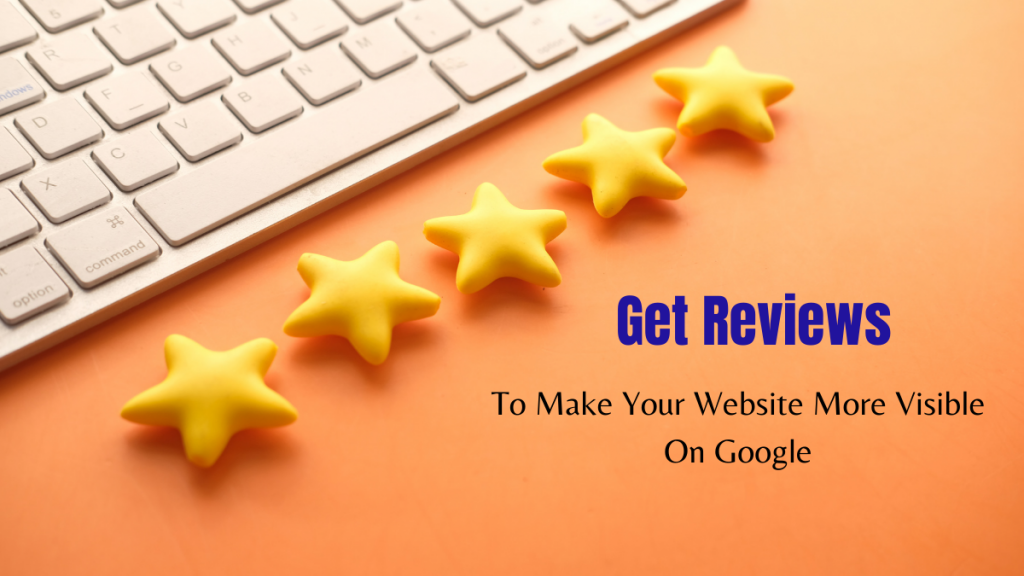
회사 이름 옆에 별 5개가 있으면 클릭률이 높아져 SEO에 도움이 됩니다.
1996년부터 사업을 시작했음에도 불구하고 최근에야 고객으로부터 피드백을 받기 시작했습니다. 우리는 그들에게 그들이 겪고 있는 문제, 우리 서비스가 그것을 해결한 방법, 그리고 가장 중요한 것은 우리 서비스의 결과로 그들의 사업이 어떻게 수행되었는지 설명하라고 말합니다. 리뷰는 잠재 고객이 귀하에 대해 자세히 알아보고 귀하가 해당 고객에게 적합한지 판단하기 위해 주로 사용됩니다.
또한 긍정적이든 나쁘든 모든 리뷰에 응답하기 위해 노력해야 합니다. 이것은 당신이 그들의 생각과 의견을 소중하게 생각한다는 것을 고객에게 보여줄 것입니다. 또한 검색 순위뿐만 아니라 비즈니스의 신뢰성, 지식 및 권위도 향상됩니다.
웹사이트에 대한 백링크 만들기
누군가가 자신의 웹사이트에 링크하는 것을 백링크라고 합니다. Google에서 순위가 높을수록 더 많은 사이트가 연결됩니다.
또한 읽어보십시오: 백링크는 무엇이며 2021년에 왜 중요한가요?
고객을 웹사이트로 연결하는 "백링크"가 없으면 관련 페이지 헤더와 뛰어난 메타 설명이 도움이 되지 않습니다. 이 경우 멋진 URL도 쓸모가 없습니다. Google은 웹사이트에 친구가 있는지 알아야 합니다.
다른 웹사이트에서 귀하의 웹사이트로의 백링크는 모든 웹사이트의 성공에 매우 중요합니다. 당신이 그것에 대해 생각한다면 그것들은 당신의 자료를 지지하는 투표와 같습니다. Google은 이러한 투표 수를 계산하고 귀하의 웹사이트가 얼마나 많이 있는지에 따라 검색 엔진 결과 페이지에 표시되어야 하는 높이를 결정합니다.
모든 백링크가 동일하게 생성되는 것은 아님을 기억하십시오. 수천 개의 백링크를 만들겠다고 제안하는 회사는 어떤 대가를 치르더라도 피해야 합니다. 이것들은 종종 품질이 좋지 않고 득보다 실이 더 많습니다. 귀하의 웹사이트에 보상하는 대신 Google은 백링크의 수가 스팸으로 보이기 때문에 웹사이트를 처벌할 것입니다. 관련 콘텐츠가 있는 평판 좋은 웹사이트에서 백링크를 가져옵니다.
백링크는 세 가지 방법으로 생성할 수 있습니다.
- 홍보 를 사용하여 다른 웹사이트 및 블로그 소유자에게 해당 사이트의 콘텐츠에 대한 링크를 요청할 수 있습니다.
- 귀하의 산업 및 전문 분야와 관련된 키워드가 포함된 긴 블로그 항목을 작성할 수 있습니다. 소비자가 이러한 블로그 게시물이 유용하거나 흥미롭다고 생각하면 많은 소비자가 해당 게시물에 대한 하이퍼링크를 만들 수 있습니다.
- 방문자가 소셜 미디어에서 블로그 콘텐츠와 웹사이트를 공유하도록 권장합니다 .
결론
Google이 웹사이트의 순위를 매기는 데 사용하는 많은 요소가 있습니다.
Google 가시성을 높이는 데 필요한 것이 너무 많아서 하나의 블로그 게시물에 모두 담기 어렵습니다! 타겟 고객, 목표 및 틈새 시장은 모두 Google과 같은 검색 엔진에서 웹사이트를 더욱 매력적으로 만드는 방법을 결정하는 데 도움이 됩니다.
웹 사이트가 제대로 작동하지 않거나 추가 지원이 필요하다고 생각되는 경우 소규모 비즈니스 소유자가 필요한 것을 정확히 파악하고 시작하기 위한 실행 가능한 계획을 수립하는 데 도움이 되는 Power Strategy를 만들었습니다.
Google에서 웹사이트의 가시성을 높이는 방법에 대한 이 가이드가 유용했습니까? 의견에 어떻게 생각하는지 알려주십시오!
